Modifier le nombre de vignettes fréquentes sur la page Nouvel onglet dans IE11
Lorsque j'ai essayé Internet Explorer 11, j'ai été légèrement surpris qu'il ait toujours un nombre fixe de lignes de vignettes sur la page Nouvel onglet. Je suis d'avis que le nombre de lignes doit être dynamique et doit dépendre de la résolution d'affichage actuelle et de la taille de la fenêtre du navigateur. Cependant, le nombre de vignettes pour les sites Web fréquemment visités sur la page Nouvel onglet dans IE11 est toujours strictement limité à deux lignes! Dans ce tutoriel, nous verrons comment augmenter le nombre de lignes et rendre la nouvelle page à onglet du navigateur plus utile.
Publicité
La seule façon de modifier le nombre de lignes pour les vignettes des sites fréquemment visités est la modification du registre. Je ne sais pas pourquoi Microsoft ne fournit pas une option simple dans les paramètres d'IE pour configurer ce paramètre. Voici à quoi ressemble IE par défaut :

Suivons ces instructions simples.
- Fermez Internet Explorer.
- Ouvrez l'éditeur de registre (Regardez comment).
- Accédez à la clé suivante :
HKEY_CURRENT_USER\Software\Microsoft\Internet Explorer\TabbedBrowsing\NewTabPage
Si cette clé n'existe pas, créez-la simplement.
Astuce: vous pouvez accéder à n'importe quelle clé de registre souhaitée en un clic. - Créer un nouveau DWORD valeur à la clé ci-dessus appelée Nombre de lignes en cliquant avec le bouton droit dans le volet droit et en choisissant Nouveau -> Valeur DWORD (32 bits). Définissez sa valeur sur le nombre de lignes souhaité pour la page Nouvel onglet dans IE. Dans la capture d'écran ci-dessous, je l'ai mis à 3. Notez que vous devez spécifier le nombre de lignes dans décimal, pas en hexadécimal.
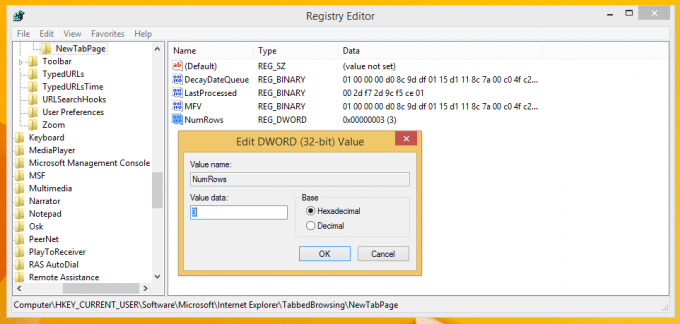
- Lancez maintenant Internet Explorer 11 et cliquez sur le bouton Nouvel onglet (ou appuyez sur le raccourci Ctrl+T de votre clavier).
Le résultat sera le suivant : Cette astuce utile fonctionnera également pour IE9 et IE10 pour Windows 7 et Vista (le cas échéant). Si vous définissez un nombre de lignes plus élevé, vous obtiendrez une barre de défilement! Le nombre maximum de lignes prises en charge est de 5, vous pouvez donc afficher un total de 25 sites Web les plus fréquemment visités.
Cette astuce utile fonctionnera également pour IE9 et IE10 pour Windows 7 et Vista (le cas échéant). Si vous définissez un nombre de lignes plus élevé, vous obtiendrez une barre de défilement! Le nombre maximum de lignes prises en charge est de 5, vous pouvez donc afficher un total de 25 sites Web les plus fréquemment visités.


